HubSpot Plugin Translation – Kết nối với Khách hàng Toàn cầu qua ConveyThis
Bắt đầu sau vài phút
Cài đặt nhanh
Chọn ngôn ngữ của bạn và bạn sẽ sẵn sàng trong vòng 5 phút (hoặc ít hơn!). Không cần mã, chọn từ hơn 110 ngôn ngữ đã dịch.
Tương thích 100% với Bản dịch Plugin HubSpot
ConveyThis nổi lên như một giải pháp hoàn hảo cho việc tích hợp đa ngôn ngữ liền mạch trong hệ sinh thái HubSpot, tự hào có khả năng tương thích 100% với tư cách là Plugin dịch HubSpot tối ưu. Sự tích hợp mạnh mẽ này giúp các doanh nghiệp và nhà tiếp thị phá vỡ rào cản ngôn ngữ một cách dễ dàng, đảm bảo rằng các trang web và tài liệu tiếp thị do HubSpot cung cấp sẽ gây được tiếng vang với đối tượng mục tiêu toàn cầu. Với giao diện trực quan và khả năng dịch thuật mạnh mẽ, ConveyThis đảm bảo quy trình diễn ra suôn sẻ và hiệu quả, nâng cao khả năng truy cập và tương tác của các nền tảng HubSpot trên phạm vi quốc tế.
Bằng cách chọn ConveyThis làm HubSpot Plugin Translation, bạn sẽ mở khóa toàn bộ tiềm năng tiếp cận nhiều đối tượng khán giả khác nhau trên toàn cầu. Khả năng tương thích với HubSpot cho phép các doanh nghiệp trình bày nội dung liền mạch bằng nhiều ngôn ngữ, đảm bảo rằng các chiến dịch tiếp thị, trang web và tài liệu truyền thông được điều chỉnh theo sở thích ngôn ngữ của nhiều đối tượng khán giả toàn cầu và đa dạng. ConveyThis trở thành tài sản không thể thiếu đối với các doanh nghiệp muốn mở rộng phạm vi tiếp cận, nâng cao trải nghiệm người dùng và khuếch đại tác động của sự hiện diện kỹ thuật số do HubSpot cung cấp trên phạm vi toàn cầu.

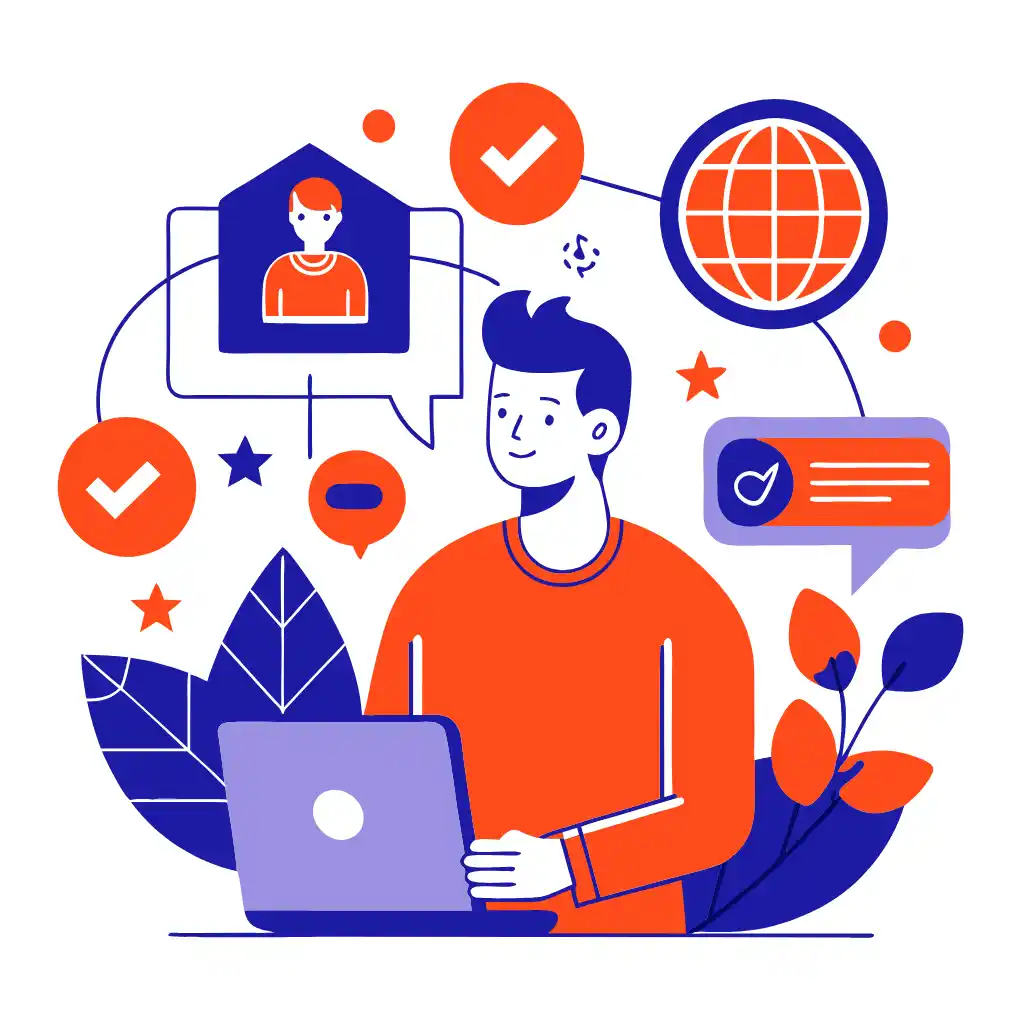
Dễ dàng quản lý bản dịch của bạn
Phát hiện nội dung
Nói lời tạm biệt với dịch thủ công và xin chào quá trình dịch thuật suôn sẻ. ConveyThis tự động phát hiện nội dung trang web của bạn để dịch – bài đăng, trang, menu, sản phẩm thương mại điện tử, widget, tiêu đề, thanh bên, cửa sổ bật lên, v.v.
Giao diện dịch tất cả trong một
Quản lý dịch thuật được thực hiện dễ dàng. Xem lại nội dung đã dịch của bạn thông qua 1 giao diện thân thiện với người dùng. Đặt hàng các dịch giả chuyên nghiệp, thêm người cùng nhóm dịch và tinh chỉnh các bản dịch tự động của bạn để bản địa hóa trang web một cách hiệu quả. Ngoài ra, hãy xem các chỉnh sửa của bạn trong thời gian thực thông qua Trình chỉnh sửa trực quan của chúng tôi.
Bản dịch plugin HubSpot tốt nhất
ConveyThis tự hào là Bản dịch Plugin HubSpot hàng đầu, cung cấp một giải pháp toàn diện để tích hợp liền mạch các khả năng đa ngôn ngữ vào các trang web và tài liệu tiếp thị do HubSpot cung cấp
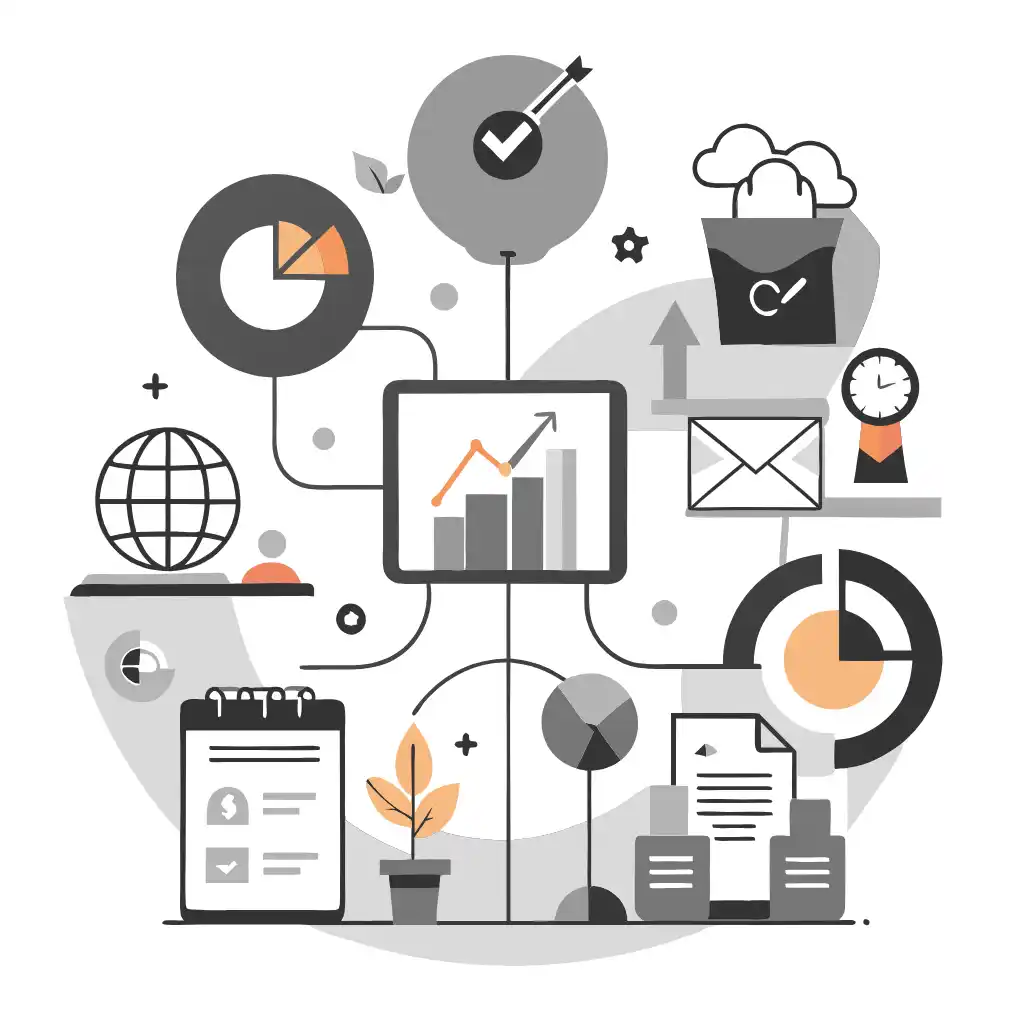

Tiếp cận du khách trên toàn thế giới
Mở rộng phạm vi tiếp cận kỹ thuật số của bạn và kết nối với khán giả trên toàn thế giới bằng cách sử dụng ConveyThis, Plugin dịch thuật HubSpot tối ưu. Bằng cách tích hợp liền mạch các khả năng đa ngôn ngữ vào hệ sinh thái HubSpot, ConveyThis đảm bảo rằng nội dung của bạn có thể truy cập được và thu hút nhiều đối tượng quốc tế. Ngôn ngữ không còn là rào cản vì ConveyThis trao quyền cho các doanh nghiệp cung cấp trải nghiệm được cá nhân hóa và bản địa hóa cho người dùng từ các nền tảng ngôn ngữ khác nhau.
Chọn ConveyThis để tiếp cận khách truy cập trên toàn thế giới có nghĩa là phá vỡ rào cản về địa lý và ngôn ngữ, giúp nội dung do HubSpot cung cấp của bạn có thể tiếp cận được với nhiều đối tượng đa ngôn ngữ hơn. Cho dù đó là chiến dịch tiếp thị, nội dung trang web hay tài liệu truyền thông, ConveyThis đều nâng cao trải nghiệm của người dùng và đảm bảo rằng nền tảng HubSpot của bạn được người dùng trên toàn cầu đón nhận. Nâng cao sự hiện diện kỹ thuật số của bạn, kết nối với người dùng trên toàn thế giới và mở ra những con đường tương tác mới với ConveyThis làm HubSpot Plugin dịch của bạn.
Biên dịch không chỉ đơn thuần là biết nhiều ngôn ngữ mà còn là một quá trình phức tạp.
Bằng cách làm theo các mẹo của chúng tôi và sử dụng ConveyThis, các trang đã dịch của bạn sẽ gây được tiếng vang với độc giả, mang lại cảm giác gần gũi với ngôn ngữ đích.
Mặc dù đòi hỏi nỗ lực, nhưng kết quả sẽ xứng đáng. Nếu bạn đang dịch một trang web, ConveyThis có thể giúp bạn tiết kiệm hàng giờ với dịch máy tự động.
Dùng thử ConveyThis miễn phí trong 3 ngày!
 Không có thông tin chi tiết về thẻ
Không có thông tin chi tiết về thẻ